安卓TV端Kodi部署Jellyfin,使用Jellyfin打造最强媒体中心

文章结尾处提到Jellyfin不能硬解HEVC,后来经过测试,HEVC普通是能解码的,不能解码的是HEVC 10bit。而Plex中检测到硬解不行就用软解Jellyfin就直接提示无法播放。。。
幸好Kodi都是直接串流,没任何问题~~~
可以看出HECV Main10 解码没有HW标志,是软解,但是编码至H.264是硬件编码
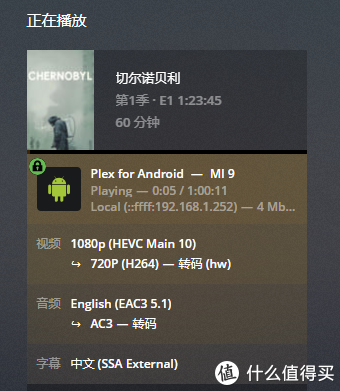
HECV 普通在解码和编码都用了GPU
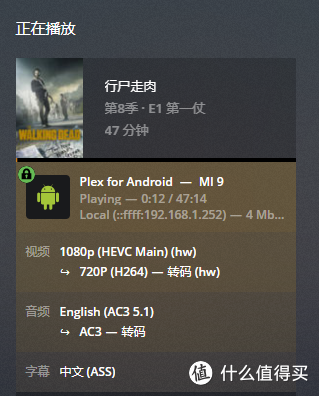
个人觉得原因还是在CPU核显上,我的J3160属于Braswell,不支持HEVC 10bit硬解。当然这个不能硬解只是对外网访问实时转码串流有影响。
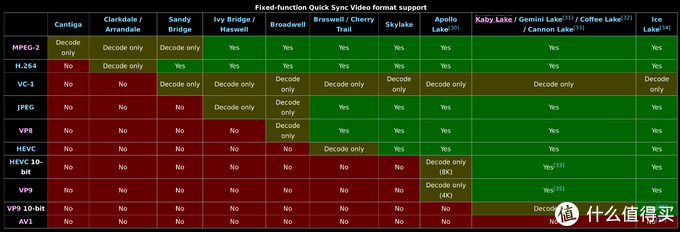
Intel Quick Sync支持的解码清单
所以就目前为止,Jellyfin运行还算稳定,总体满意。TV端使用Kodi最近也搞的差不多了。分享给大家。
最终效果
目前Jellyfin官方的TV端还没有现成的apk,需要自己编译,我对此的可用性表示很怀疑。
安卓TV端,Kodi才是王道,不是么。关键是,那些蓝光原盘Kodi也能放不是么(别说你有XX硬盘播放器)
本文适用于Kodi及CoreELEC。由于是Jellyfin同步至Kodi,所以如果有蓝光圆盘这类的Jellyfin不支持的文件,在Kodi端可以单独添加媒体源,由Kodi来刮削识别、播放。
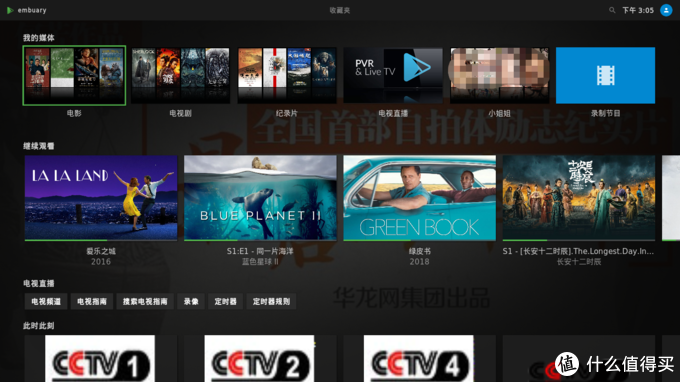
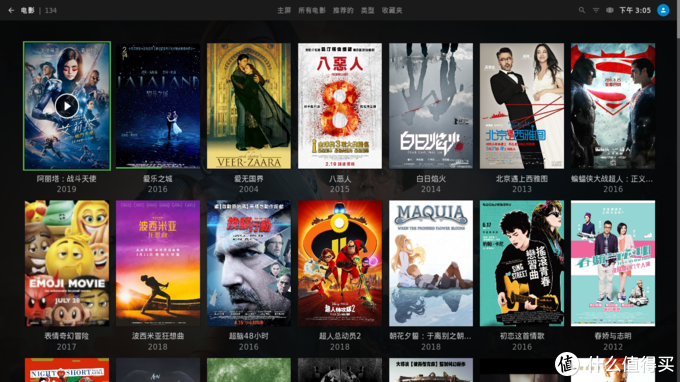
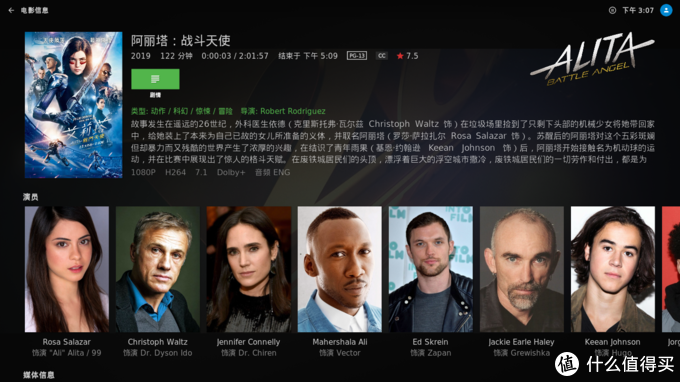
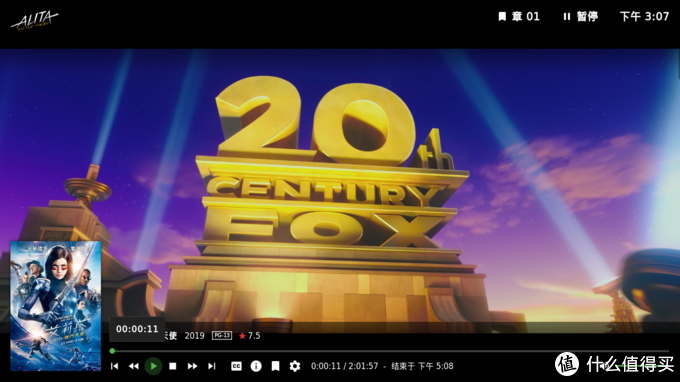
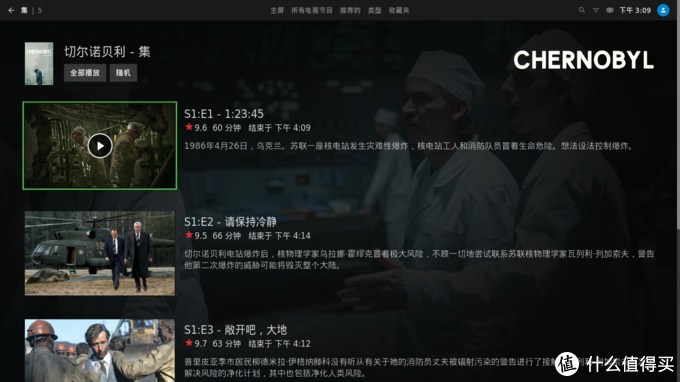
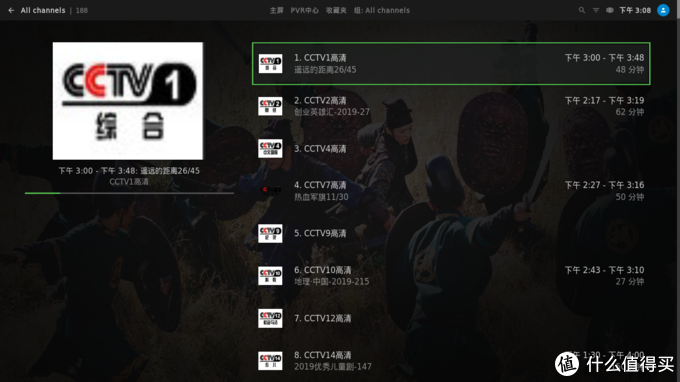
在Kodi端播放的进度会与Jellyfin各客户端同步。在控制台可以看到正在播放的内容,还能给客户端发消息(虽然没啥鸟用)

KODI安装
下载
如果是你安卓盒子、win平台,推荐去官网下载。安卓TV也可以在当贝市场里下载,目前最新版本是18.3。如果下载速度太慢推荐用迅雷或把kodi.tv加入梯子的黑名单,让其强制走代理(速度起飞)
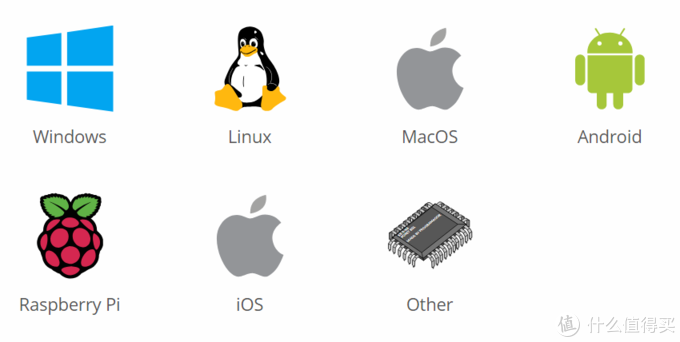
另外还需要几个插件:
Jellyfin官方Kodi插件库 repository.jellyfin.kodi.zip
借用 Emby的官方插件库 repository.emby.kodi-1.0.5.zip
下载字幕的插件库——Kodi中文插件库 repository.xbmc-addons-chinese-1.2.0.zip
把zip文件下载好,放进U盘插入盒子,也可以像我一样,放在NAS里面共享的文件夹下,到时候在Kodi里添加位置即可。
把Kodi装好,我们这就开整
部署Jellyfin
切换语言
进入设置——interface settings,把fonts 改为Arial based
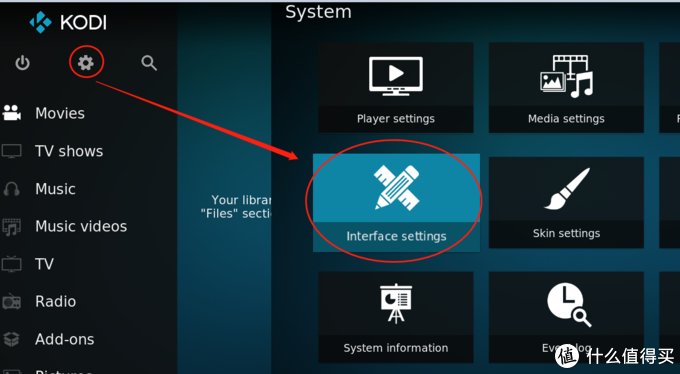
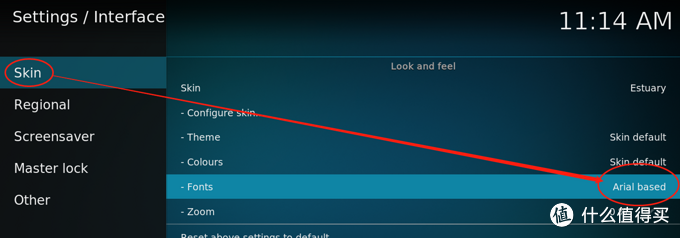
然后就可以切换语言啦,Regional——language——Chinese(simple)
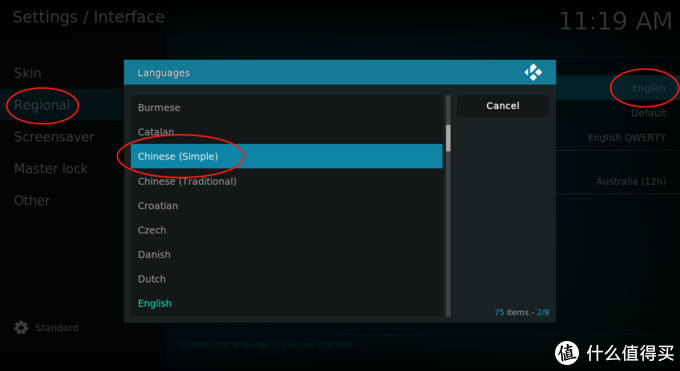
建议吧下面设置模式调为“专家”,方便以后设置,
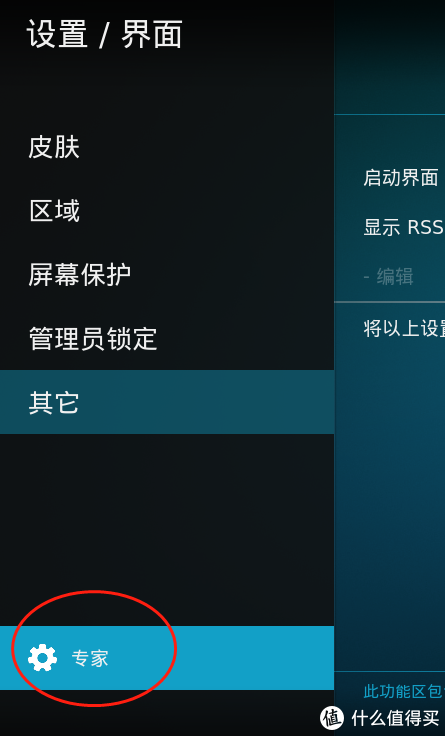
添加插件库
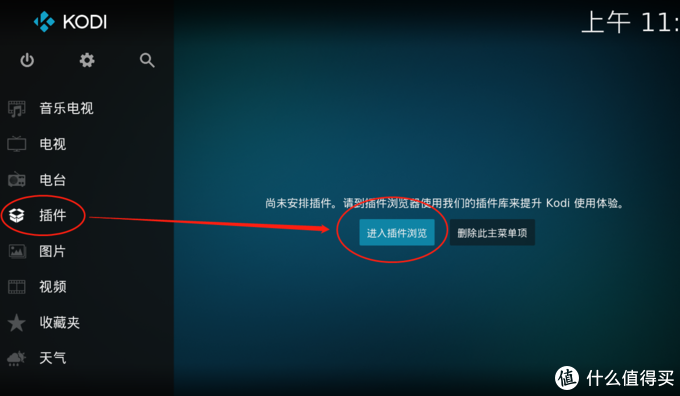
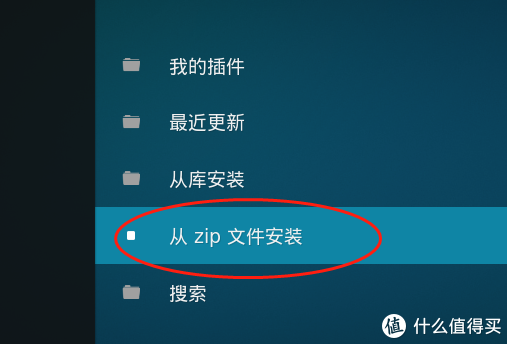
第一次会提示未知源,设置允许未知源
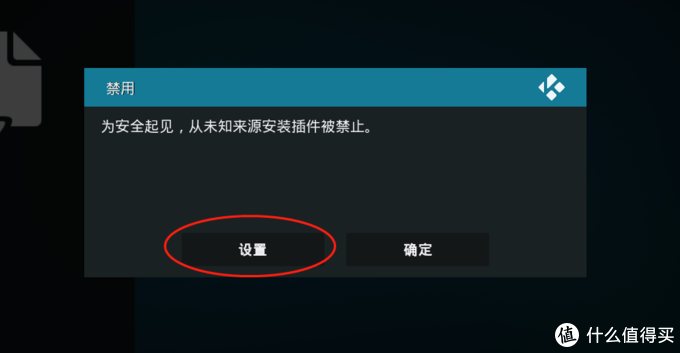
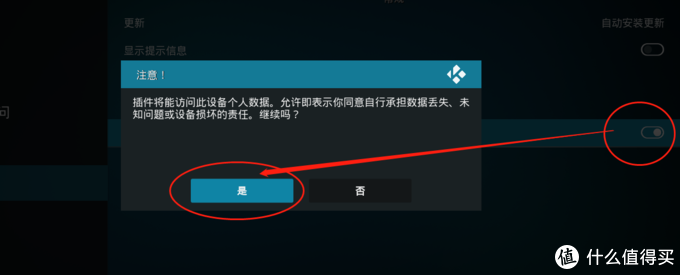
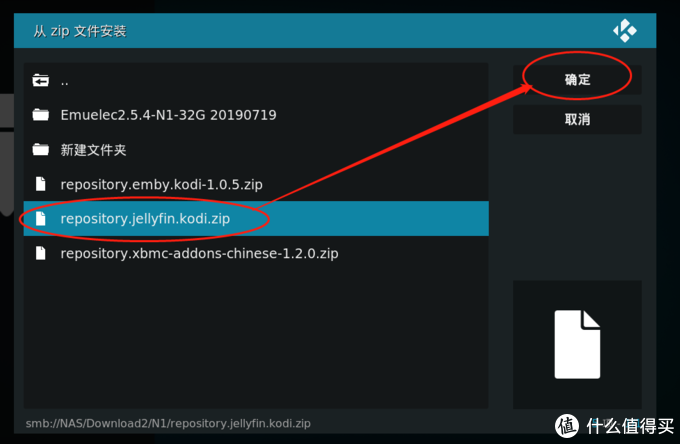
选择你U盘或共享文件夹里下载好的zip文件
其他几个插件库也按照这个方法安装,我就不一一重复了。插件库并不是插件,后续每个插件会单独进行安装。
安装Jellyfin插件
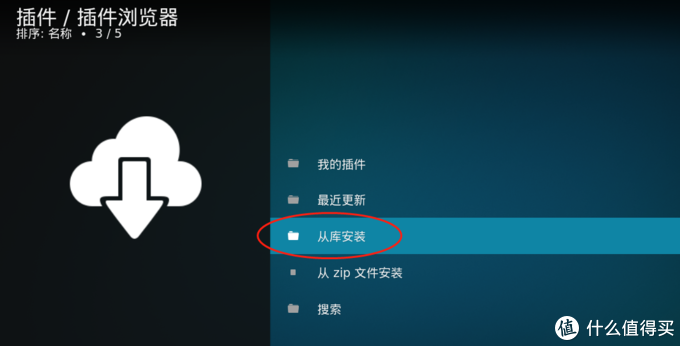
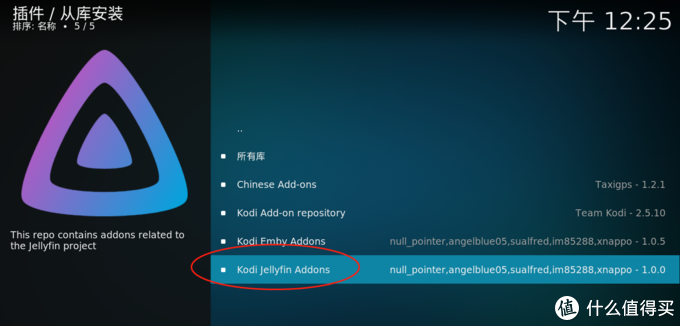
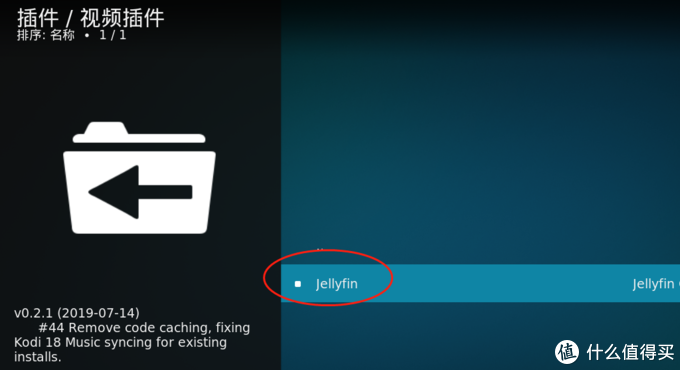
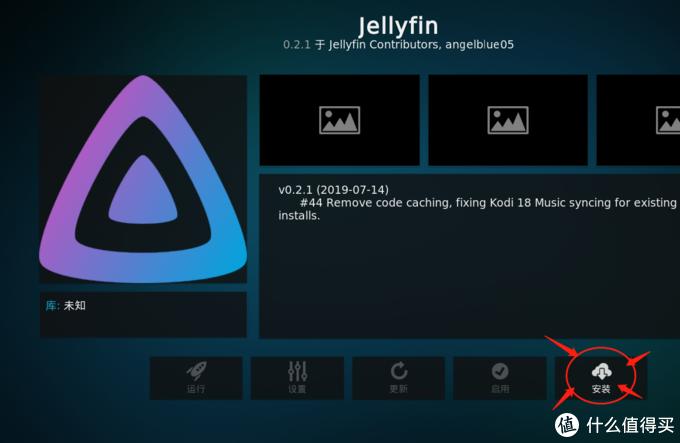
我现在最新版本是0.2.1,所以我选择0.2.1版本
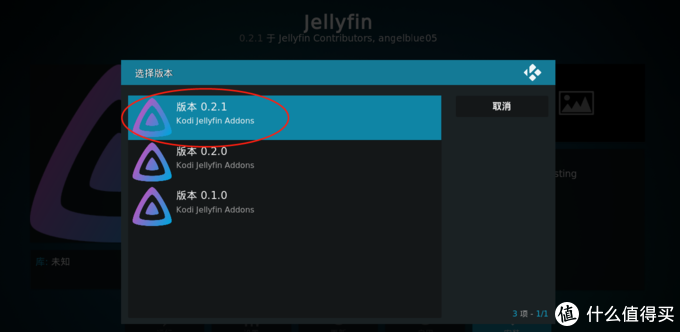
然后就是等啊等~~等待下载~~等待安装。
安装好后,会自动弹出如下窗口。如果他自动找到局域网中的Jellyfin服务器端,就直接选择即可,如果没找到就手动添加,选择Manually add server。
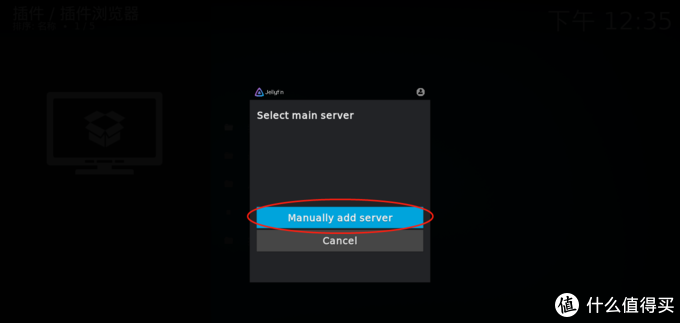
填入server端的IP,端口没改过的话默认即可,选“Connect”
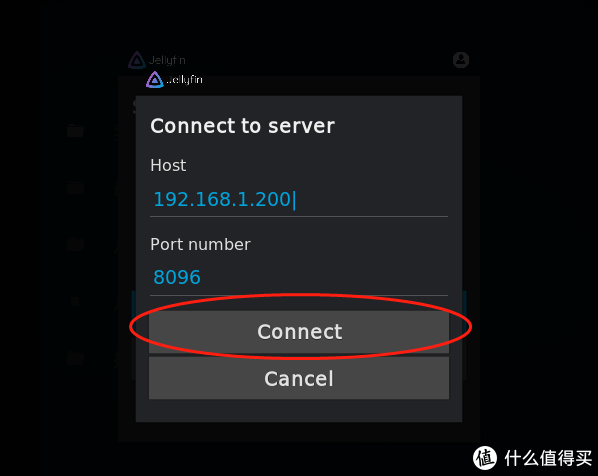
这时,它已经发现服务器了,选择它,(选择到这行时候背景颜色会轻微加深,真的容易分辨不出,需要睁大眼睛)
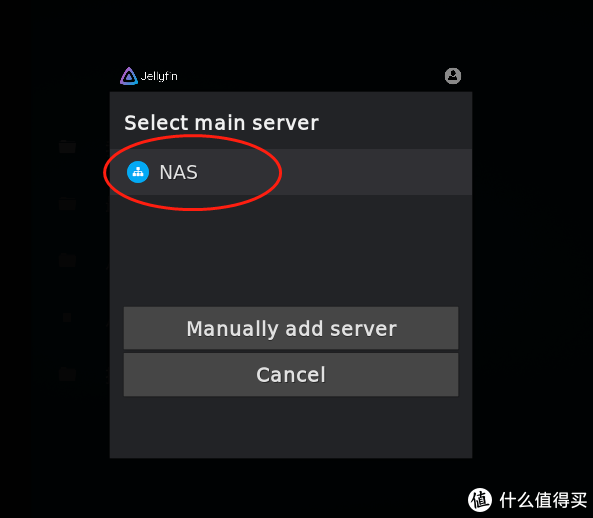
选择登陆的用户,如果你是自己创建的隐藏的账户,则选择Manual login。
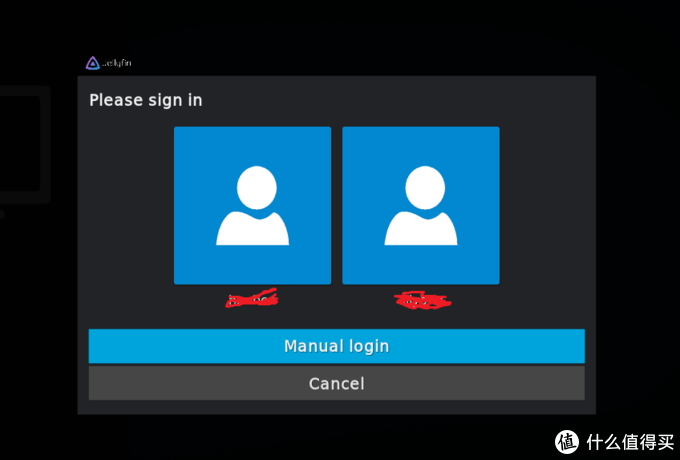
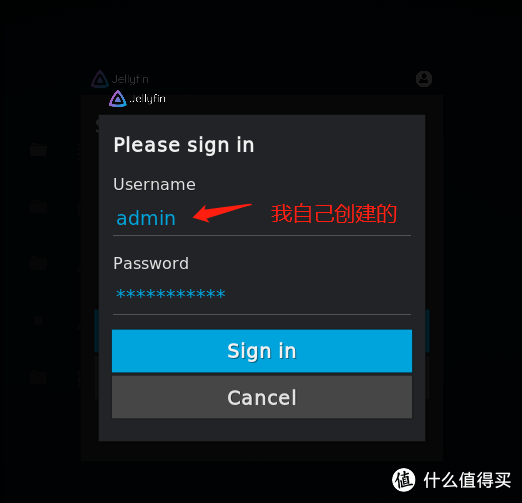
admin这个用户是自己创建的,有管理员权限
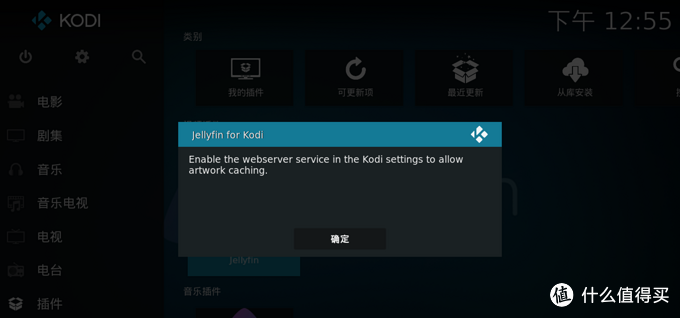
点击确定
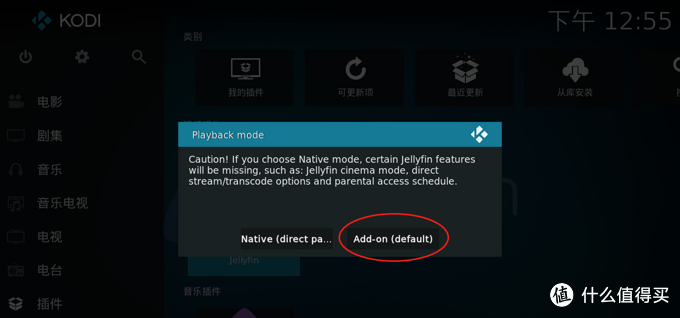
选择add-on模式
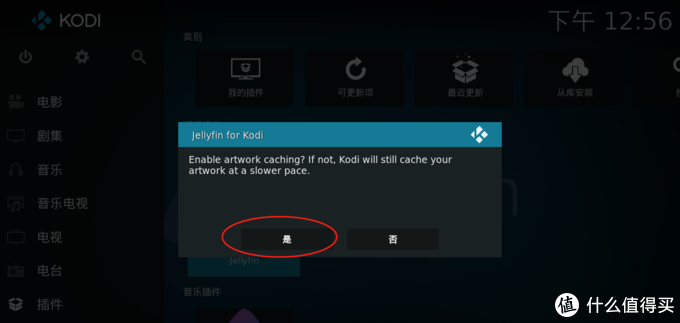
选择“是”
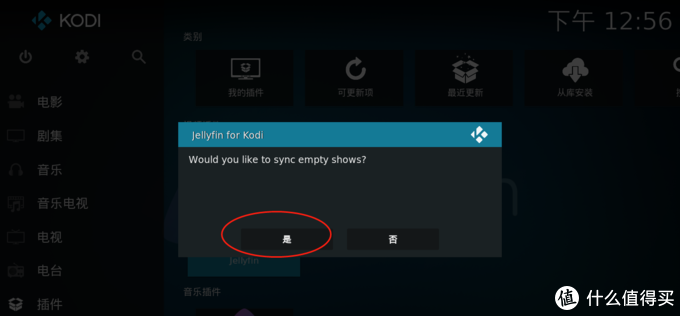
选择“是”
选择是否现在同步
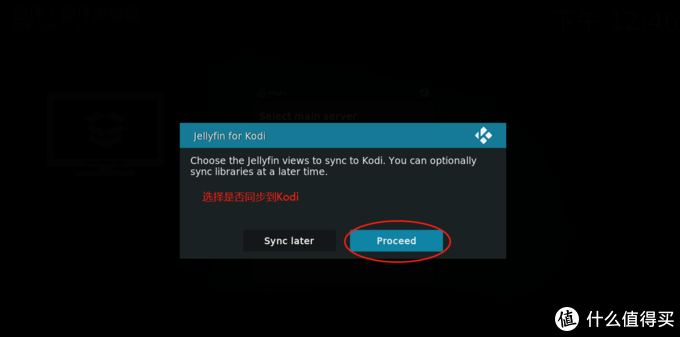
选择Proceed
选择要同步的分类,这里我选择ALL
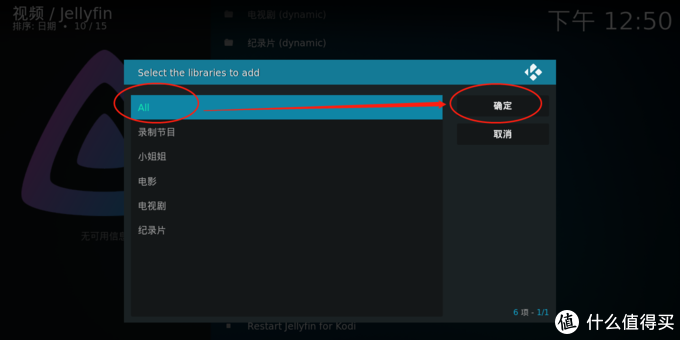
选择需要同步的分类,这些分类与你的Jellyfin分类一致
这时你可以看到右上角正在进行同步。
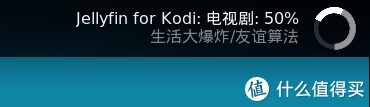
正在同步
同步完成后,你会发现kodi的“电影”“剧集”目录里已经有你在Jellyfin上的资源啦
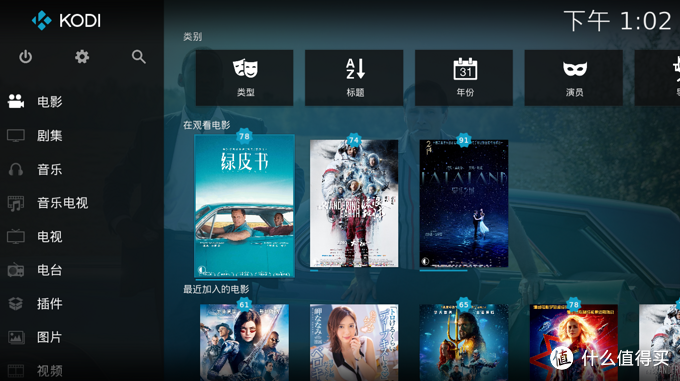
点击主页边栏的“电影”,进入所有的电影。在kodi左侧边栏里选择“海报”或“信息墙”等显示模式,根据你的喜好而定。
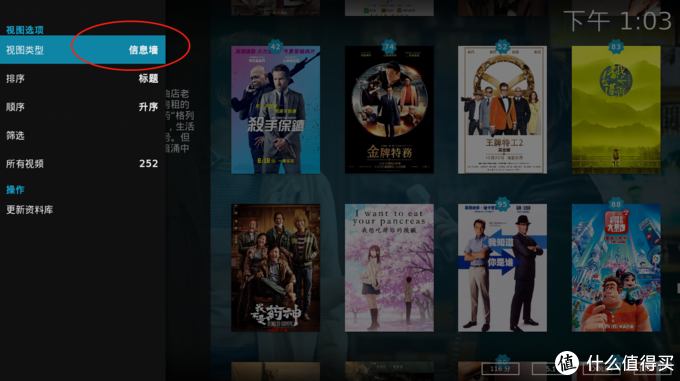
为了使每次Jellyfin数据更新都自动同步到Kodi上,官方建议安装Kodi Sync Queue插件。
控制台中进入“插件”菜单,选择顶部的“目录”找到它,安装后重启Jellyfin
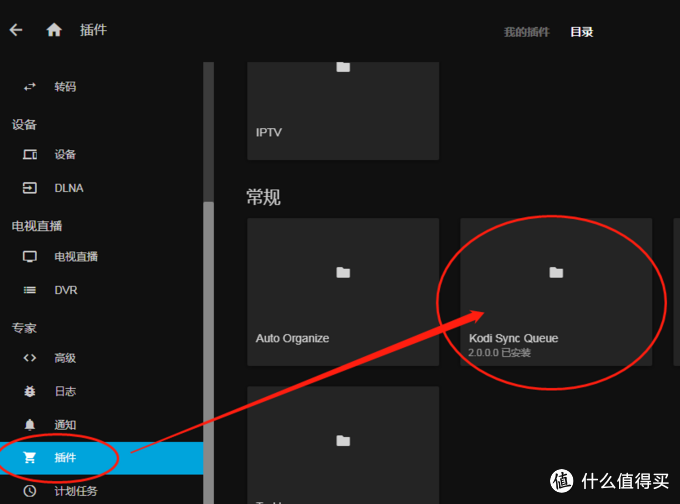
你以为这就结束了吗?有没有发现,你的分类都被Kodi整合在一起了,比如所有单体的视频(比如电影或小姐姐)都被挤进了“电影”里,所有多集的视频(比如电视剧、纪录片、综艺)都被挤进去“剧集”里。别扭啊 还是换主题吧!
更换更棒的Embuary主题
注意,更换主题前,请切换至英文状态!注意,更换主题前,请切换至英文状态!注意,更换主题前,请切换至英文状态!重要事情说三遍。
为啥要切换,因为中文状态下,切换主题后系统字体自动设置成了“皮肤默认(Skin Defualt)”而不是“Arial based”,造成中文全部都变成方块形式。。。不知别的朋友有什么别的办法,我只能建议先切换至英文。
虽然Emburay是给Emby配套用的,但是谁让Jellyfin是Emby的开源版本呢。拿来主义走起~
安装主题
界面设置——区域——语言,将语言改成English。
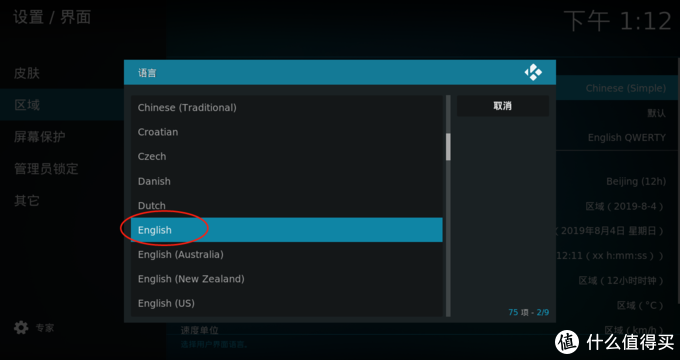
选择从库安装
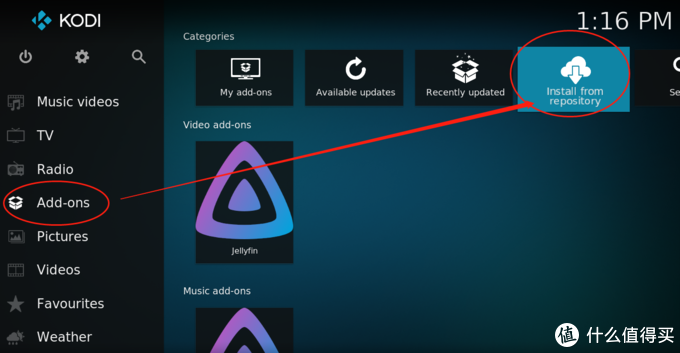
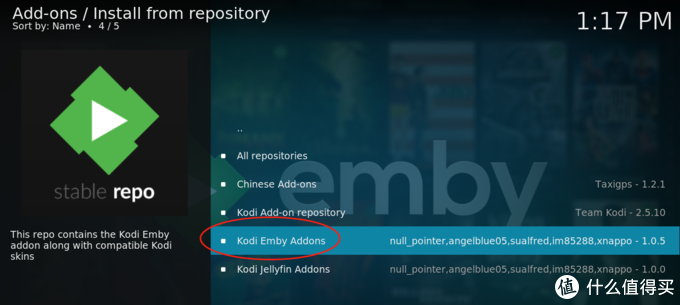
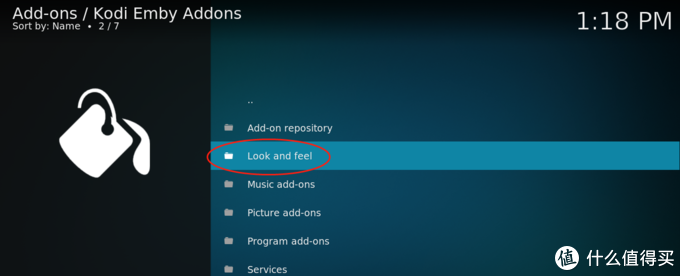
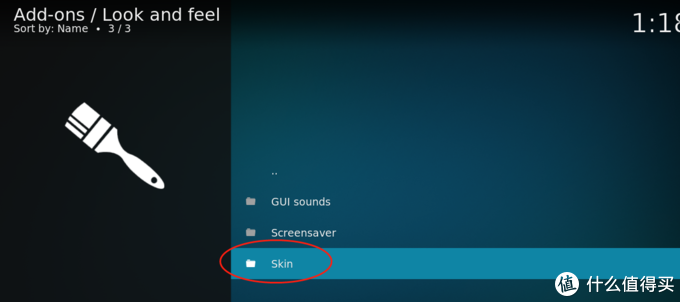
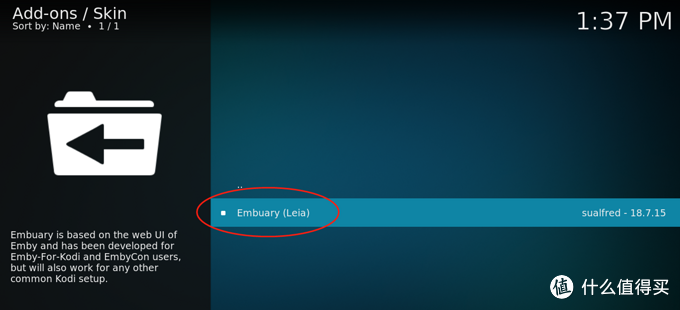
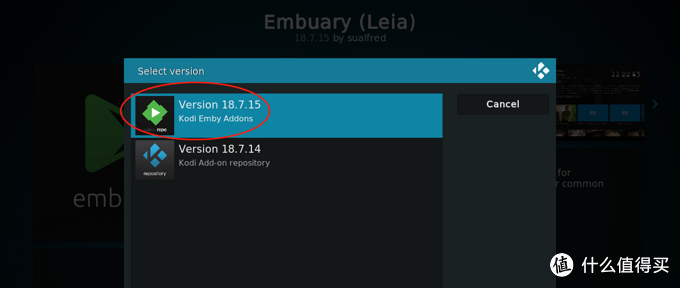
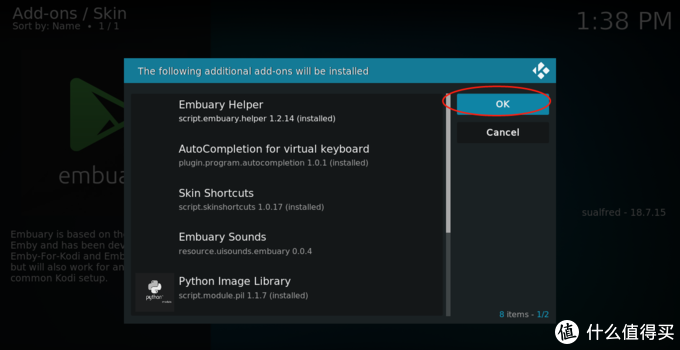
因为Embuary这个主题连带的插件包比较多,安装需要一些时间。
最后询问是否切换主题,选择“是”
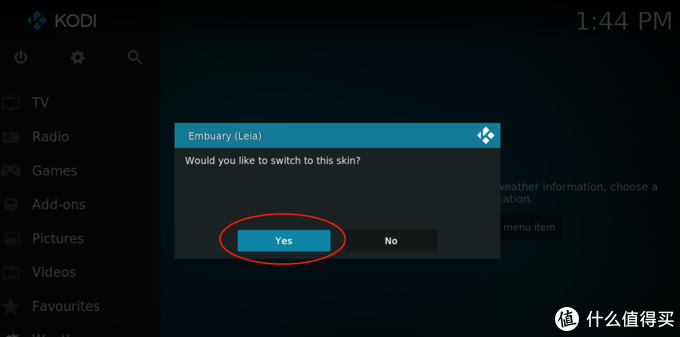
切换后会提示,选择“YES”
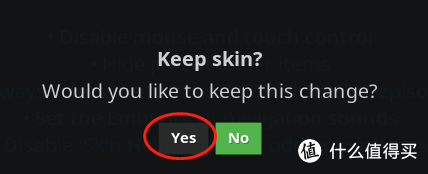
主题会做一些设置,这里选择“OK,do it for me”就行
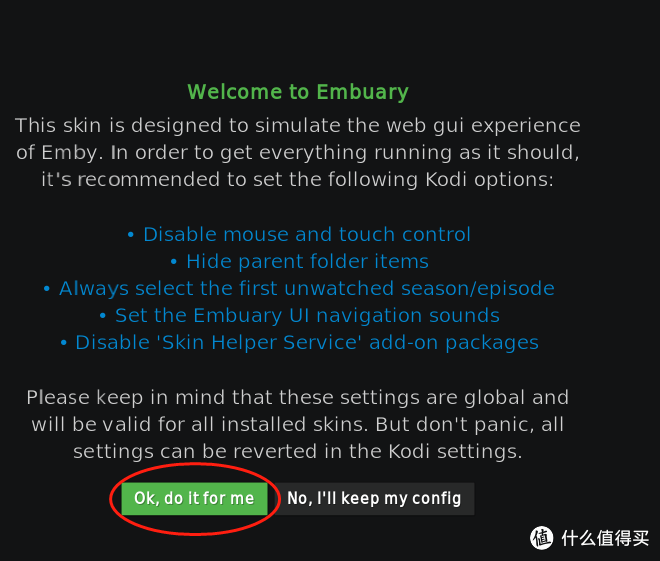
之后再去界面设置里,改成中文。
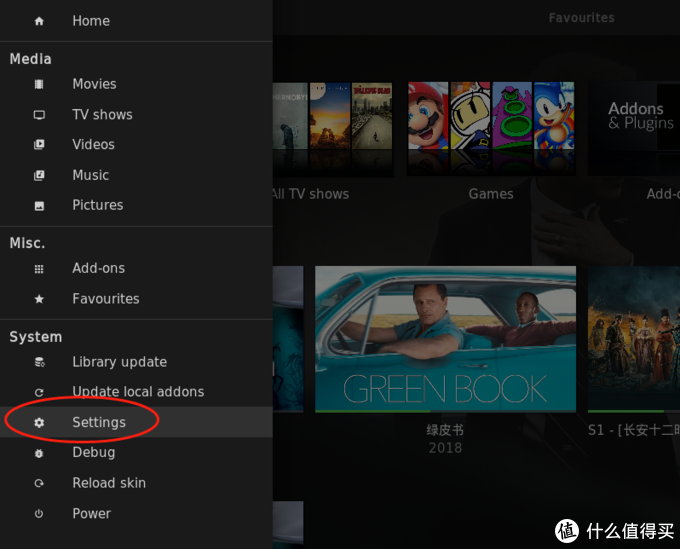
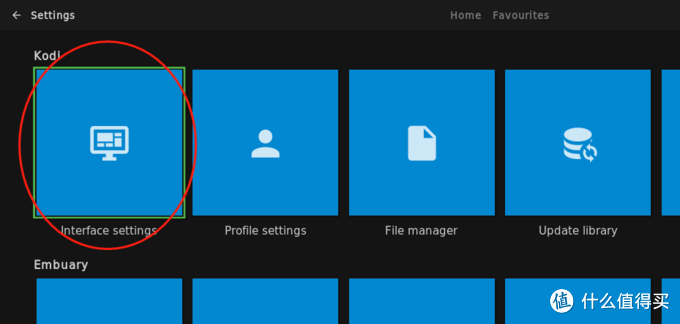
先将Fonts改成Arial,再修改语言。
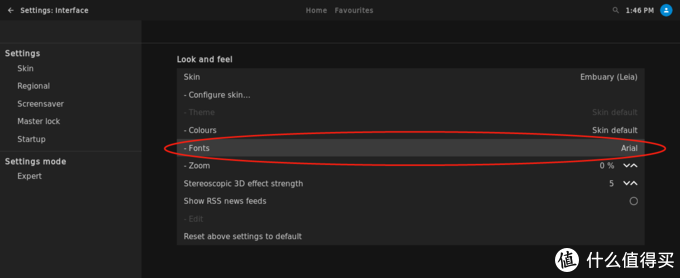
修改字体
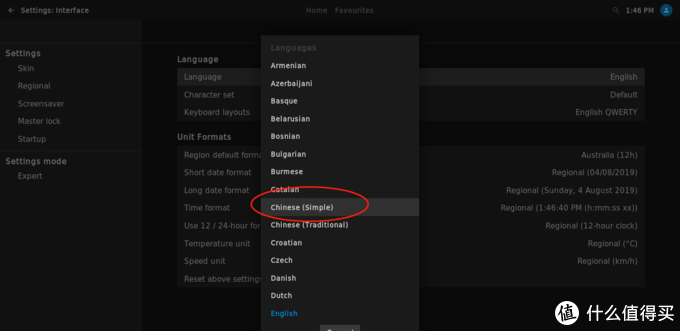
再修改语言
接下来就可以开始把主题修改得更加顺手~~~
主题设置
修改主页
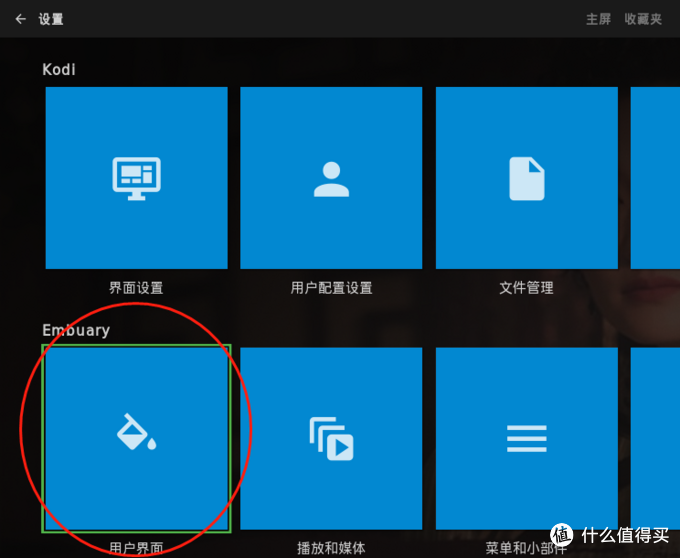
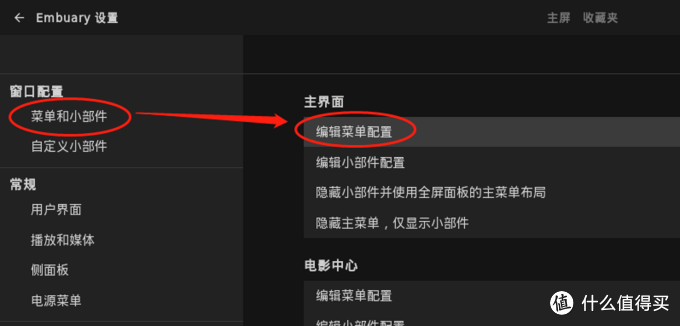
把原先几个全部隐藏。
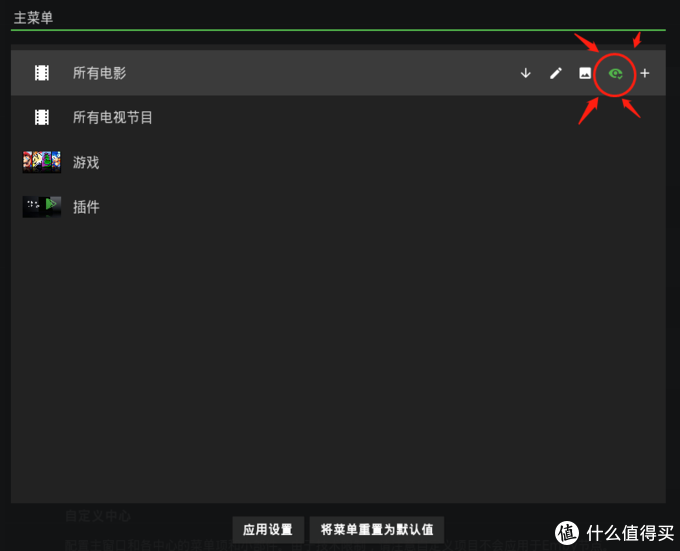
点击右侧的这个“+”,添加一行。
版权声明
本站部份资源来自本人原创、以及网络收集,经过测试整理,版权争议与本站无关。
所有资源仅限用于学习和测试研究,不得用于商业或者非法用途,否则、一切后果请用户自负。
网络技术更新极快,我们不保证资源的长久可用性,下载前请仔细查看发布日期。




